[[자료출처 : 고규쌤의 슴art클래스에서]]]
- 요약
[조건 : 고정 ip할당 네트워크에서 무선공유기를 사용할수 있는 방법에 대하여]
방법 1(별도의 네트워크로 사용)
1. 고정 ip를 쓰는 PC에서 고정ip를 해제하고 자동으로 ip 부여받도록 랜카드 속성 변경
2. 공유기에 랜선 연결하고 공유기 주소 192.168. 0. 1에서 공유기 ip를 설정(internet선을 wan포트에 연결)
3. ip설정은 기존의 고정ip설정 그대로
참고자료 공유기별 주소 ip타임- 192.168.0.1
디링크 - 192.168.0.1
버팔로 - 192.168.11.1
애니게이트 - 192.168.10.1
엑슬러 - 192.168.0.1 또는 192.168.100.1
위보 - 192.168.10.1
지오 - 192.168.10.1
mylg070 - 192.168.123.254
skbroadband - 192.168.25.1
kt qook - 10.0.0.2:8899 또는 172.30.1.254
방법 2(동일 네트워크로 사용)
1. 공유기설정 주소 접속하여 공유기별 고급설정에서 동적할당을 중지시킨다.
2. internet선을 wan에서 빼서 com포트 아무곳에 연결한다.
공유기에는 WAN포트와 LAN(혹은 COM)포트로 나눌 수 있습니다.
보통 WAN포트는 인터넷 선을 꽂는 곳이기 때문에 다른 포트와 다른 색으로 되어 있거나 다른 표시가 되어 있습니다.
이전에는 랜선이 컴퓨터로 그대로 들어갔다면 그 랜선을 뽑아서 WAN 포트에 꽂아주세요.
그리고 공유기에 들어있는 랜선(혹은 여분의 랜선)을 COM포트 아무데나 꽂고 그것을 컴퓨터의 랜카드에 꽂아주시면 됩니다.

제일 먼저 사설 IP를 쓰는 컴퓨터를 DHCP로 바꿔야 합니다.
W INDOWS 7의 경우
제어판\네트워크 및 인터넷\네트워크 및 공유 센터에 가셔서 - 로컬 영역 연결
자동 IP로 세팅해 주시면 됩니다.
잠깐!!! 자동IP로 바꾸기 전에 고정IP와 서브넷마스크, 게이트웨이와 DNS 주소를 모두 적어두세요.
순서대로 하시면 크게 어렵지 않으실 꺼에요.
(TIP이지만 전 보통 보조 DNS는 입력하지 않습니다. 특별한 상황이 아니면 보조 DNS는 입력하지 않아도 크게 문제되지 않습니다.)
다음은 인터넷 주소창에
192.168.0.1을 입력해줍니다.
그러면 공유기를 관리하는 페이지로 이동하실 수 있습니다.
이 주소는 IPTIME 공유기의 주소입니다. 공유기의 회사마다 설정 주소는 다를 수 있으니 제조사 홈페이지에서 확인하시기 바랍니다.
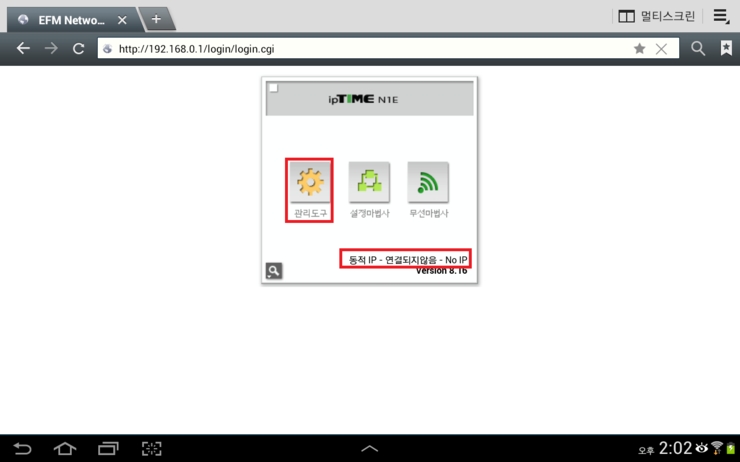
인터넷 연결 상태에서 연결됨이라는 메뉴를 볼 수 없지요.
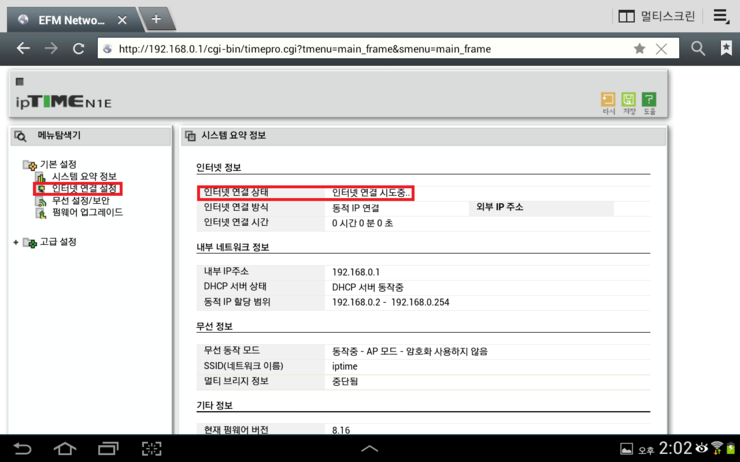
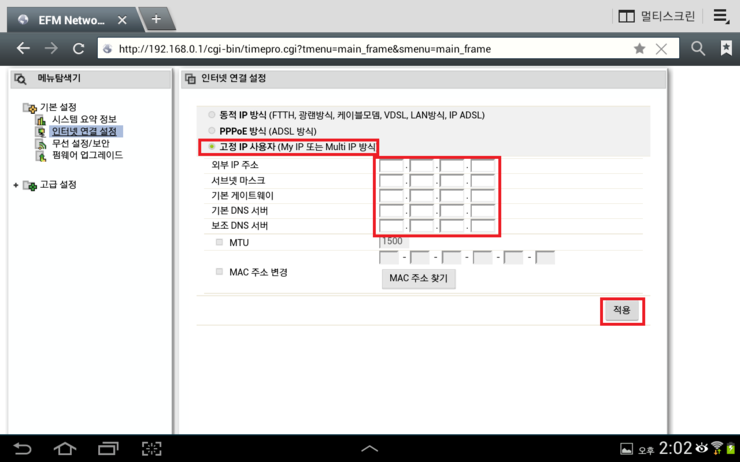
저는 아래와 같이 입력했습니다.
아까 말씀드린대로 보조DNS는 입력하지 않아도 됩니다.
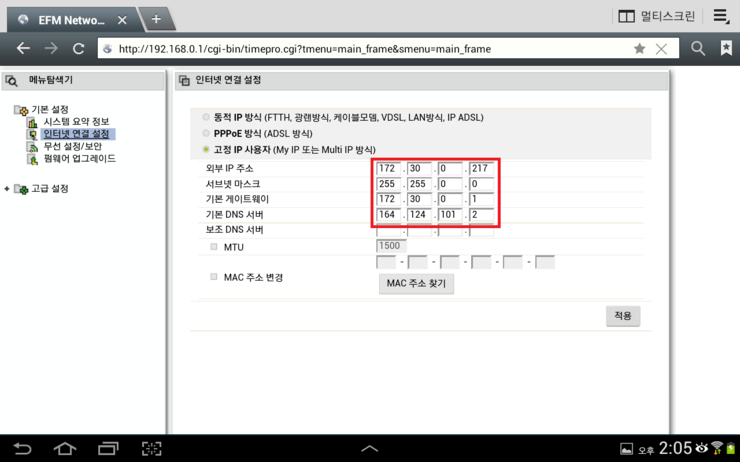
인터넷 연결 정보에 정상적으로 연결됨이라는 문구를 볼 수 있지요.
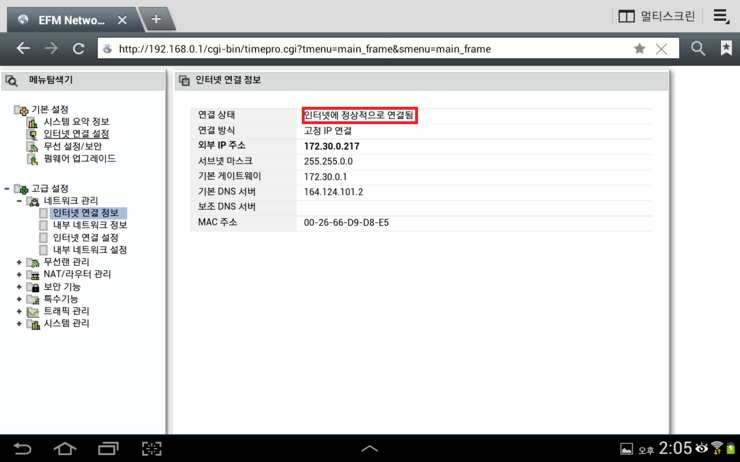
다시 설정 주소 192.168.0.1로 들어가보시면 고정IP가 설정되어있고 공유기의 고정IP 주소를 확인하실 수 있습니다.
이제 무선 보안을 누를 차례죠. 요건 누르시면 프로그램 설치 다음다음다음 하는 것만큼 쉽습니다.
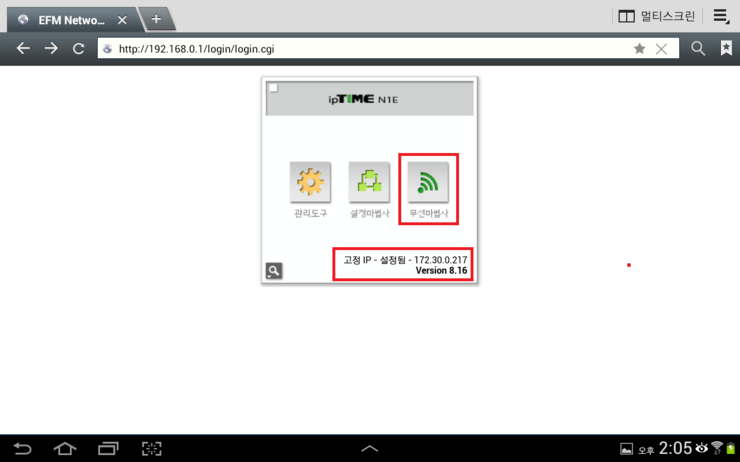
저는 무선 마법사 말고 관리 페이지에서 무선 설정/보안 탭에서 진행해보겠습니다. (별 차이는 없습니다.)
네트워크이름 (SSID)는 WIFI를 켰을 때 보이는 이름입니다. 중복되지 않게 하는 것이 좋습니다.
인증방법은 가장 보편적이고 안정적인 것은 WPA2PSK / AES 방식입니다.
일반적인 유저에게 가장 안정적인 보안입니다.
암호를 적어주시구요. 최대한 기억하기 쉬우면서도 복잡하게 하시는 것이 안전합니다.
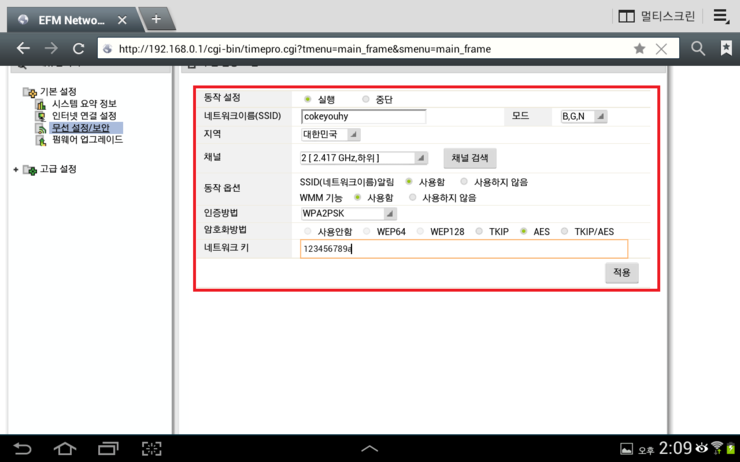
채널 검색을 통해 최적의 채널을 검색하는 것이 좋은데 가능하면 다른 공유기가 사용하지 않는 채널을 피해야 혼선을 막을 수 있습니다.
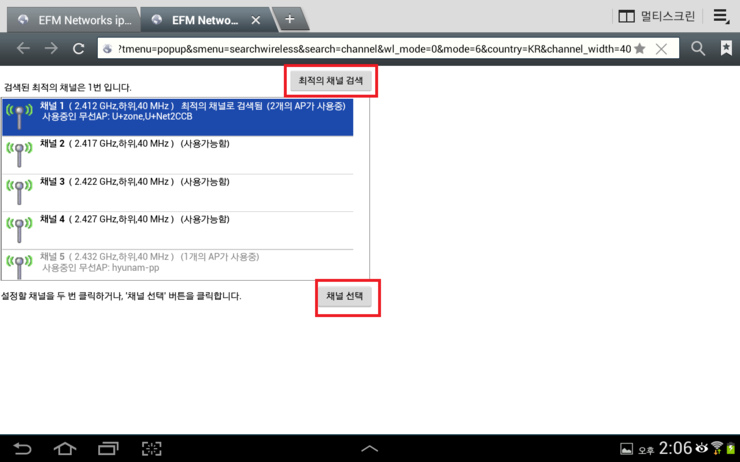
원래 아시는 내용을 그냥 두서 없이 적어봤습니다.
저는 위와 같은 방법으로 잘 사용하지 않습니다.
왜냐하면 공유기에 연결된 컴퓨터는 상위네트워크의 컴퓨터와 네트워크 연결이 쉽지 않기 때문이죠.
공유폴더나 공유프린터 같은 것 연결하기가 꽤나 까다롭습니다.(안되는 건 아니구요.)
단 특정기관에서 쓰는 펭귄 모양의 시원한 메신저는 사용하는데 전혀 지장이 없습니다.
한 두단계 거치면 더 좋은 방법이 있습니다.
바로 공유기를 '무선허브'로 사용하는 방법이지요.
[무선허브로 사용] : 공유기의 자동ip할당을 중지시킨다
미루고 미룬 공유기 사용 포스트 입니다.

이러려고 한 건 아닌데 뭔가...
그래도 이번 주 안에 포스팅 한다고 댓글을 달아놨기 때문에 포스팅 합니다.

공유기 허브모드 입니다.
이전 포스팅을 참고하세요.
고정IP / 사설 IP 쓰는 곳에 무선공유기 사용하기 1단계 - 기초 이해 -
공유기를 사용하다 보면 편하긴 하지만 고정ip를 사용하는 곳에서는 기존의 공유폴더라든가 공유프린터를 사용할 수가 없죠.
이런 경우는 공유기를 허브모드로 사용해주시면 됩니다.
허브모드란.

이런 허브는 아닙니다.
허브와 공유기의 차이에 대해 먼저 알 필요가 있겠네요.
허브는 IP생성을 하지 않습니다. 그러다 보니 내부 네트워크를 생성하지 않죠.
즉 상위에서 받을 수 있는 IP 개수만큼만 인터넷을 제공할 수 있습니다.
보통 사무실이나 학교의 경우 남는 IP들이 많아서 상관이 없지만 집에서는 IP를 하나만 제공 받기 때문에
허브만 가지고는 두 대의 컴퓨터가 인터넷을 할 수가 없죠.
말 그대로 네트워크가 확대 될 뿐이지 새로운 망을 만들어 낼 수는 없는 것이죠.
공유기는 공유기 자체가 하나의 컴퓨터라고 생각하시면 됩니다.
공유기가 1개의 IP를 할당 받으면 그것을 바탕으로 새로운 네트워크를 구성하여
이론상으로는 255개의 추가기기를 인터넷에 접속시킬 수 있습니다.
(물론 이정도의 성능을 가진 공유기는 일반적으로 없습니다. 10대만 접속해도 버벅이죠)
이래도 이해가 안가신 다면 어쩔 수 없습니다 ㅠ
아무튼 이제 시작해보겠습니다.
허브모드로 사용하려면 우선 공유기모드로 접속하여 세팅값을 지정해주어야 합니다.
공유기 모드로 접속하는 방법은
고정IP / 사설 IP 쓰는 곳에 무선공유기 사용하기 2단계 - 그냥 냅다 공유 시키기
를 참고해주시구요.
기준은 iptime 입니다. 다른 기종도 크게 차이 나지 않습니다.
http://192.168.0.1 로 접속하여 세팅해주시면 됩니다.
고급 설정을 눌러주세요.
내부 네트워크 설정에서 DHCP 서버 설정을 중지 하시고 적용 하신 후 우측 상단에 저장 하시면 됩니다.
DHCP란 IP를 자동 할당하는 기능으로
자동네트워크IP할당 혹은 유동IP네트워크 설정 등
기종에 따라 용어가 조금씩 다를 수 있습니다.
어쨌든 공유기에서 이 기능을 꺼주셔야 합니다.
그리고 공유기의 인터넷 연결 방법을 바꾸어야 하는데요.
기존에는 이런 방법으로 연결 되어 있었죠.

그럼 인터넷 연결 선을 빼서 컴퓨터 끼는 곳 아무곳에나 끼워 주시면 됩니다.
아래 처럼요. (WAN포트에는 안됩니다.)
공유기에서 DHCP 기능을 꺼 버렸으니 컴퓨터가 자동 IP라면 당연히 인터넷이 안되겠지요.
그러면 컴퓨터도 IP를 넣어주셔야 합니다.
컴퓨터 IP넣는 방법은 이전 포스팅을 참고 하시면 될 것 같습니다.
요걸 꼭 넣어주셔야 연결 됩니다.
그리고 하나 더!
당연히 스마트폰에서도 당연히 IP를 할당해줘야 합니다.
고건. 다음 시간에 하겠습니다.
IOS는 별로 어려운 내용은 아니구요
안드로이드가 좀 복잡하긴 합니다만 (최신 기종은 딱히 어렵지 않지만 구형 스마트폰은 좀 복잡합니다.)
불가능 한 것은 아닙니다.
별 것도 아닌 포스팅을 미루고 미루었네요.
그럼 즐거운 네트워크 구성 하세요.
'another thing' 카테고리의 다른 글
| 배터리해결 (0) | 2011.01.10 |
|---|---|
| 2011년 새해 첫메일 (0) | 2011.01.03 |